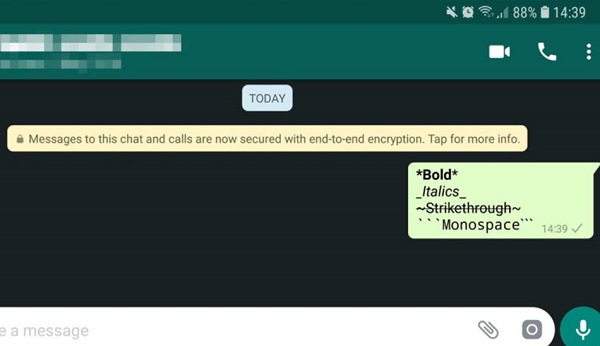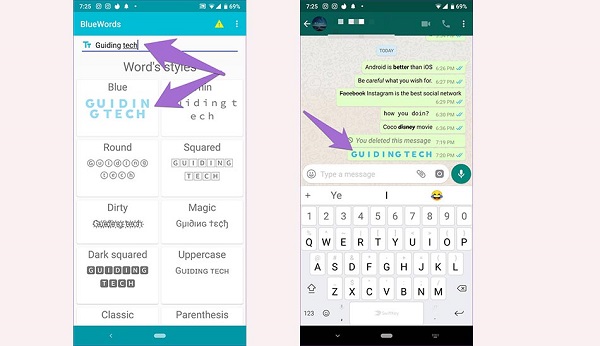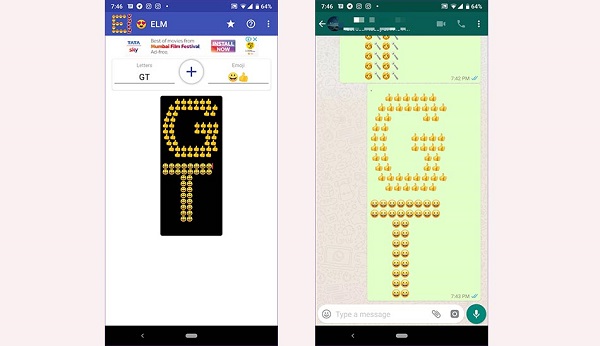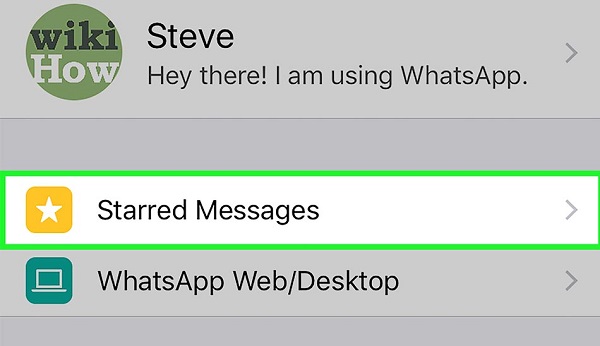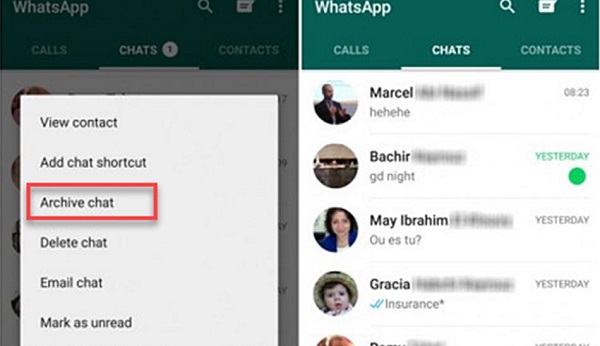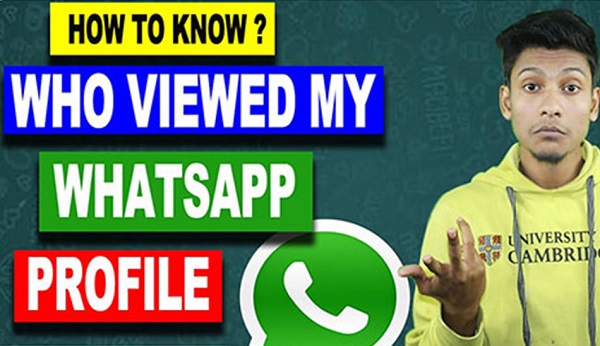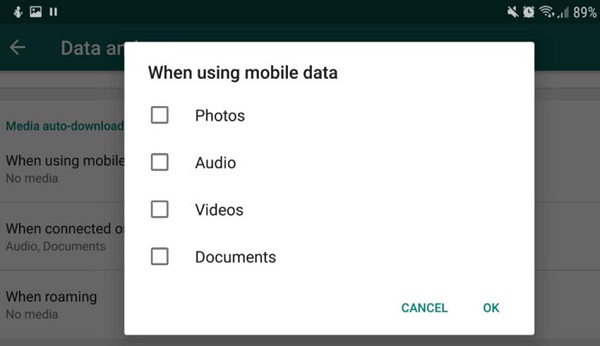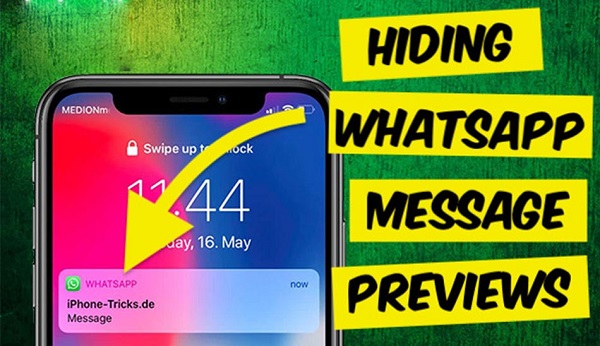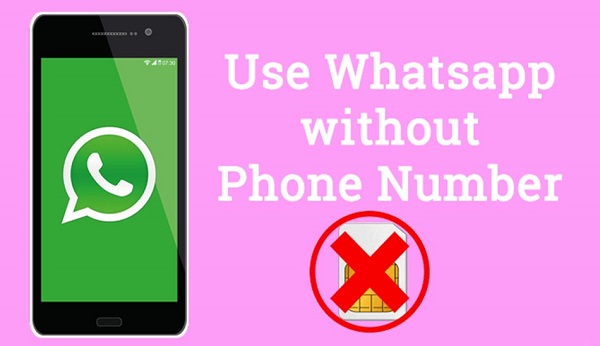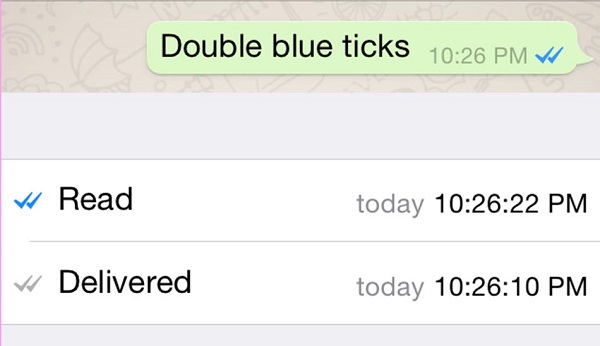استوری واتساپ وضعیت شما را اطلاع میدهد، اما شما میتوانید آن را برای بعضی کاربران مخفی هم کنید. این مطلب به آموزش مخفی کردن استوری واتساپ پرداختهایم.
از مدتی پیش ویژگی وضعیت (Status)، مشابه مفهوم استوری ⭕ به برنامه WhatsApp افزوده شد. اگر شما از کاربران واتساپ هستید و قصد استفاده از این ویژگی را دارید، باید یاد بگیرید که چگونه آن را تنظیم کنید. واتساپ امکان پنهان کردن استوری را هم برای کاربرانش فراهم کرده است. در این مقاله به آموزش مخفی کردن استوری واتساپ پرداختهایم. با تکراتو همراه باشید.
آموزش مخفی کردن استوری واتساپ
چه کسانی استوری واتساپ را میبینند و چگونه استوری واتساپ را مخفی کنیم؟
به طور عادی تمامی مخاطبان شما میتوانند وضعیت یا استوری واتساپ شما را مشاهده کنند. برای مخفی کردن استوری واتساپ در آیفون و اندروید ابتدا برنامه واتساپ را باز کنید و به تب Status بروید. سپس آیکون سه نقطه موجود در گوشه صفحه را لمس کنید.
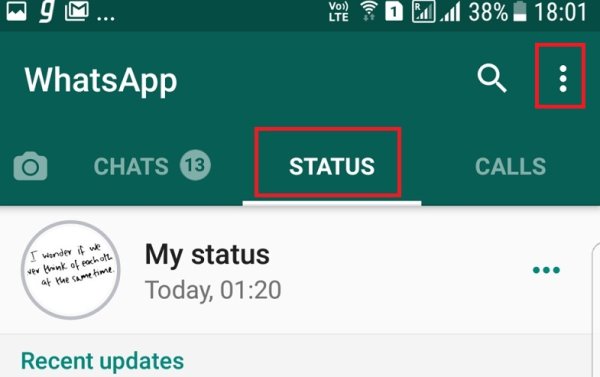
حال در منوی باز شده، گزینه Status Privacy را انتخاب کنید.
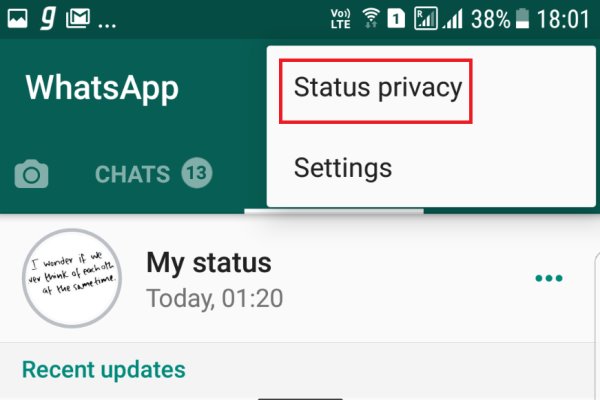
سپس بخش Who Can See Your Status Updates را مشاهده خواهید کرد. شما در این قسمت میتوانید تنظیم کنید که چه کسانی بتوانند وضعیت استوری شما ببینند. برای این کار میتوانید یکی از گزینههای مشخص شده را انتخاب کنید.
My Contacts: با انتخاب این گزینه، تمامی مخاطبان شما میتوانند استوری را مشاهده کنند.
My Contacts Except: با انتخاب این گزینه هم مخاطبان شما میتوانند استوری را ببینند، با این تفاوت که میتوانید وضعیت را برای برخی از آنها نمایش ندهید. (با انتخاب این گزینه میتوانید افرادی را که تمایل ندارید استوری شما را ببینند، انتخاب کنید).
Only Share With: با انتخاب این گزینه میتوانید مشخص کنید که چه کسانی استوری شما را ببینند و وضعیت فقط با آنها به اشتراک گذاشته شود. افراد خارج از این لیست از دسترسی به استوری شما محروم میشوند.
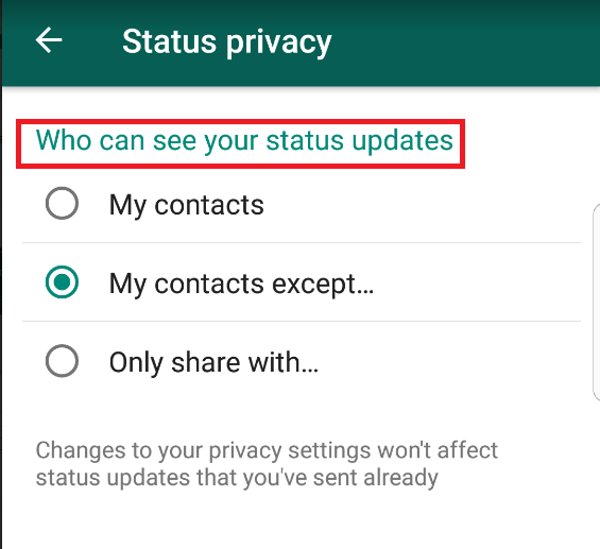
برای مخفی کردن استوری در واتساپ برای برخی از مخاطبان، گزینه My Contacts Except را انتخاب کنید. سپس باید افراد مورد نظر را علامت گذاری کنید. افرادی که آنها را انتخاب میکنید، نمیتوانند استوری شما را ببینند و وضعیت واتساپ شما برای آنها مخفی میشود.
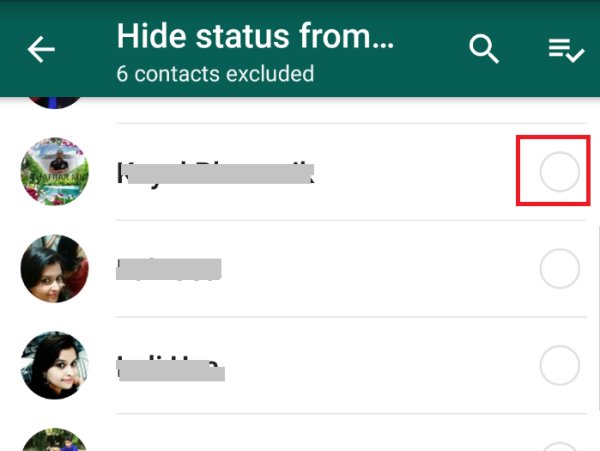
تنظیم استوری واتساپ، چه کسانی وضعیت واتساپ را میبینند؟
اگر از کاربران اسنپ چت و اینستاگرام باشید، این ویژگی برای شما آشنا خواهد بود. برای مشاهده استوری دوستان (دیدن استوری دیگران در واتساپ) کافیست تا به قسمت Status برنامه بروید تا لیست دوستانی را که استوری گذاشتهاند، ببینید.
برای استوری گذاشتن برنامه را باز کنید و روی نماد دوربین ضربه بزنید. سپس عکس یا فیلم بگیرید یا انتخاب کنید و بعد از ادیت آن و اضافه کردن متن و … با زدن آیکون اشتراک گذاری آن را با مخاطبین خود به اشتراک بگذارید.
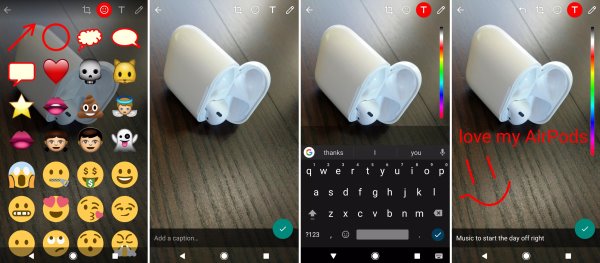
استوریها برای یک مدت زمان محدود نمایش داده میشوند. برای اعمال مکث روی روند نمایش استوری صفحه را لمس کنید تا فرصت بیشتری برای تماشای آن داشته باشید.
برای پاسخ دادن به یک استوری، انگشت خود را به سمت بالا بکشید.
برای رفتن به استوری بعدی، انگشت خود را به سمت چپ بکشید.
شما میتوانید از متن، نقشه، استیکر و … نیز استفاده کنید. قابلیت اشتراک گذاری GIF نیز وجود دارد.
محدودیتها، استوری واتساپ چند ثانیه است؟
فیلمهایی که برای اشتراک گذاری انتخاب میکنید، میتوانند تا ۴۵ ثانیه طول داشته باشند.
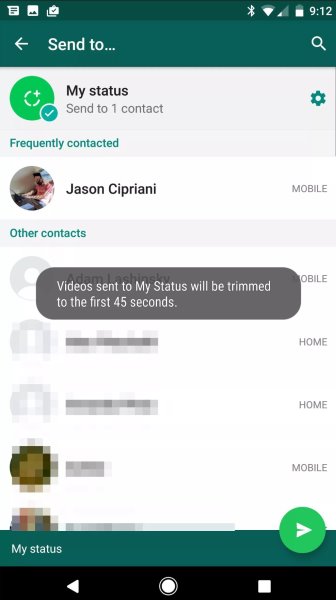
استوری واتساپ شما به مدت ۲۴ ساعت فعال خواهد بود و بعد از آن حذف میشود. برای فهمیدن این که چه کسانی استوری شما را دیدهاند، تعداد افراد در پایین صفحه نمایش داده میشود که با بالا کشیدن آن لیست کامل را خواهید دید.
ترفندهای واتساپ که حتما باید بدانید
واتساپ کاربرد سادهای دارد، ترفندهایی هم برای آن در نظر گرفته شدهاند که میتوانید با به کارگیری آنها کارایی خود را در استفاده از این نرم افزار افزایش دهید. در ادامه به معرفی تعدادی از این ترفندها پرداختهایم.
ترفند بولد، ایتالیک و خط کشیدن روی پیامها
یکی از ترفندهای واتساپ که بسیاری از کاربران با آن آشنایی ندارند، قابلیت بولد (Bold) کردن پیامها است. انجام این کار بسیار ساده است. برای بولد کردن پیامهای خود کافی است یک ستاره (*) در ابتدا و انتهای پیام خود قرار دهید و به سادگی آن را بولد کنید. به عنوان مثال اگر بخواهید واژه بیسکویت را بولد کنید، باید آن را به صورت *بیسکویت* بنویسید. برای ایتالیک (Italics) کردن پیامهای خود نیز باید در ابتدا و انتهای پیام خود از آندرلاین (_) استفاده کنید. برای خط کشیدن (Strikethrough) روی پیامها نیز میتوانید در ابتدا و انتهای پیامهایتان از (~) استفاده کنید. گزینه دیگری نیز برای پیام نوشتن با فوت متفاوت (Monospace) وجود دارد که باید برای استفاده از آن در ابتدا و انتهای پیام خود از 3 اکسان گراو (`) استفاده کنید.
خواندن پیامهای واتساپ بدون نمایش تیک آبی
تقریبا اکثر کاربران واتساپ نحوه غیرفعال کردن گزینه تیک آبی را که به معنای خواندن پیام دریافتی است، میدانند. اما ترفند دیگری وجود دارد که بدون غیرفعال کردن این گزینه و حتی بدون نمایش تیک آبی برای ارسال کننده پیام نیز میتوانید پیام دریافتی خود را بخوانید. برای انجام این کار مراحل زیر را طی کنید:
از برنامه واتساپ خارج شوید و به قسمت تنظیمات گوشی خود بروید و آن را Force stop کنید.
پس از آن اینترنت خود را خاموش کنید و حالت Flight mode را فعال کنید و سپس واتساپ را باز کنید و پیام دریافتی را بخوانید.
پس از خواندن پیام از واتساپ خارج شوید و حالت Flight mode را غیرفعال کنید و اینترنت خود را روشن نمایید.
با انجام این کار میتوانید بدون ارسال تیک آبی برای فرستنده، پیام او را بخوانید.
خواندن پیامهای حذف شده در واتساپ
آیا تاکنون سعی کردهاید پیامهای حذف شده را در واتساپ بخوانید؟ مثلا شخصی پیامی را برای شما ارسال میکند، اما پس از چند دقیقه آن پیام را حذف میکند. برای خواندن پیامهای حذف شده از سوی فرستنده، ترفند سادهای وجود دارد.
برای خواندن پیامهای حذف شده در واتساپ میتوانید برنامه Notification History را دانلود کنید. این برنامه به صورت خودکار پیامهای حذف شده توسط فرستنده را در گوشی شما ذخیره میکند.
قرار دادن نظرسنجی
شما در واتساپ نیز مانند اینستاگرام میتوانید نظرسنجی (Poll) قرار دهید، اما قرار دادن نظرسنجی در واتساپ کمی متفاوتتر از اینستاگرام است. برای گذاشتن نظرسنجی در واتساپ باید اقدامات زیر را انجام دهید:
با استفاده از Poll creation form یک نظرسنجی برای خود بسازید.
نظرسنجی را در Dashboard قرار دهید.
ابتدا گزینه Embed & Share و سپس گزینه Link را لمس کنید.
لینک را کپی کنید و آن را در گروههای واتساپ خود جایگذاری کنید.
به همین سادگی و با طی کردن این مراحل میتوانید در واتساپ برای خود ربات نظرسنجی بسازید.
ارسال پیامهای رنگی
یکی دیگر از ترفندهای واتساپ ارسال پیامهای رنگی است، که البته فعالا فقط در اختیار کاربران گوشیهای اندروید قرار دارد. واتساپ به طور رسمی این ویژگی را پشتیبانی نمیکند. برای انجام این کار باید برنامه BlueWords را دانلود کنید. با استفاده از این برنامه میتوانید پیامهای خود را با رنگ آبی بنویسید.
پس از دانلود برنامه BlueWord، متنی را که میخواهید به رنگ آبی دربیاید، در آن تایپ کنید و سپس گزینه Blue را انتخاب و متن آبی شده را کپی کنید و آن را در واتساپ جایگذاری نمایید. شما همچنین میتوانید از قابلیتهای دیگر این برنامه برای تغییر فونت پیامهای خود نیز استفاده کنید.
نوشتن پیام با استفاده از ایموجی
اگر یکی از علاقمندان ایموجیهای مختلف در کیبورد گوشیتان هستید، با استفاده از یک ترفند ساده میتوانید با ایموجیهای مورد علاقه خود پیام بنویسید. این کار برای نوشتن جملات عادی و روزمرهای که در چت مینویسید چندان مناسب نیست، اما میتوانید برای نوشتن برخی از پیامهای ویژه مانند پیامهای تبریک از آن استفاده کنید. این ترفند نیز تنها د گوشیهای اندروید قابل اجرا است.
برای انجام این کار باید برنامه Emoji Letter Maker را دانلود کنید. پس از نصب برنامه، باید متن و ایموجی مورد نظر خود را وارد کنید تا آن را به پیام متنی ایموجی تبدیل کند. سپس با استفاده از آیکون (+) آن را کپی و در واتساپ خود جایگذاری کنید.
ذخیره سازی پیامهای مهم
حتما تاکنون برایتان پیش آمده است که بخواهید در واتساپ پیام مهمی را برای خود ذخیره کنید، اما موفق نشدهاید. خوشبختانه واتساپ قابلیت ذخیره پیام را فراهم کرده است تا کاربران بتوانند پیامهای مهمی را که برای آنان ارسال میشود، ذخیره کنند. این پیامها میتوانند یک آدرس مهم و یا یک شماره تماس مهم باشند که شما میخواهید آنها را در یک جای مشخص برای خود ذخیره کنید. شما میتوانید پیامهای مهم را علامت گذاری کنید و همه آنها را به راحتی در بخش پیامهای ستارهدار (Starred Messages) پیدا نمایید. برای انجام این کار در گوشیهای آیفون باید مراحل زیر را طی کنید:
واتساپ خود را باز کنید، صفحه چت مورد نظر خود را انتخاب کنید و سپس روی پیام مورد نظر دو بار ضربه بزنید یا انگشت خود را روی آن نگه دارید و گزینه Star را انتخاب کنید.
برای ستاره دار کردن پیامهای مهم در گوشیهای اندروید نیز باید مراحل زیر را طی کنید:
واتساپ خود را باز کنید، صفحه چت مورد نظر خود را انتخاب کنید و سپس پیام مورد نظر خود را انتخاب کنید و دست خود را بر روی آن نگه دارید و در آخر گزینه Star را انتخاب کنید.
آرشیو کردن چتها
آرشیو کردن چت به شما این امکان را میدهد تا برخی چتها را از صفحه اصلی چت خود مخفی کنید. آرشیو کردن چت به معنای پاک کردن چت نیست، بلکه به معنای مخفی کردن آن از صفحه اصلی چتها است و به شما امکان را میدهد تا مکالمات خود را سازماندهی کنید. شما میتوانید علاوه بر چتهای شخصی، چتهای گروهی خود را نیز آرشیو کنید.
برای آرشیو کردن چتها در iOS باید مراحل زیر را طی کنید:
صفحه چت مورد نظر خود را انتخاب کنید و سپس صفحه چت را به سمت چپ بکشید و گزینه Archive را انتخاب کنید.
برای آرشیو چت در گوشیهای اندروید نیز باید اقدامات زیر را انجام دهید:
صفحه چت مورد نظر خود را انتخاب کنید و سپس انگشت خود را روی چت مورد نظر نگه دارید و گزینه Archive را انتخاب کنید.
توجه داشته باشید که برای بازیابی چتهای آرشیو شده خود میتوانید صفحه چت را بالا بکشید تا تمام چتهای آرشیو شده خود را مجددا بازیابی کنید و یا آنها را با گزینه Unarchive از حالت آرشیو نیز خارج کنید.
شناسایی افرادی که پروفایل شما را چک میکنند
برنامه واتساپ به طور رسمی قابلیتی را برای مچ گیری از افرادی که به صورت پنهانی پروفایل شما را چک میکنند، ارائه نکرده است. اما با استفاده از ترفندهای واتساپ میتوانید این کار را انجام دهید. تنها کاربران گوشیهای اندروید قادر به استفاده از این ترفند هستند.
برای مچ گیری از افرادی که مخفیانه پروفایل واتساپ شما را چک میکنند باید برنامه Whatsapp Viewer را دانلود کنید. با استفاده از این برنامه امکان مشاهده فهرست افرادی که بیشترین بازدید از پروفایل شما را داشتهاند برایتان فراهم میشود.
توقف دانلود خودکار از طریق دادههای تلفن همراه
یکی از ترفندهای واتساپ که موجب کاهش مصرف حجم دادههای تلفن همراه شما میشود، ترفند توقف دانلود خودکار فایلها و مواردی است که در گروهها و یا صفحههای چت خصوصی برای شما ارسال میشود. حتما تاکنون برایتان اتفاق افتاده است که فایلهای غیرضروری بدون اطلاع شما در واتساپ دانلود شدهاند و حجم اینترت شما را مصرف کردهاند. خوشبختانه واتساپ قابلیت توقف دانلودهای خودکار را ارائه کرده است و با فعال کردن گزینه مربوطه میتوانید از دانلود فایلهای غیرضروری جلوگیری کنید. برای انجام این کار باید بدین شکل عمل کنید:
Settings > Data and storage usage > When using mobile data
در این بخش میتوانید دانلود خودکار فایلها، عکسها، ویدئوها و پیامهای صوتی را متوقف کنید. شما برای توقف این موارد باید تیک تمام گزینههای موجود را بردارید و سپس گزینه OK را انتخاب کنید تا تغییراتی که اعمال کردید، ذخیره شوند.
پنهان کردن اعلان پیش نمایش پیامهای دریافتی
هنگامی که شخصی برای شما پیامی میفرستد، محتوای پیام ارسالی از طریق نوتیفیکیشن روی گوشی شما نمایش داده میشود. این ویژگی گاهی اوقات آزاردهنده است و شما تمایل ندارید متن پیامی را که برای شما ارسال میشود افراد دیگر نیز مشاهده کنند. واتساپ از این نظر هم خواسته شما را به صورت زیر تامین میکند.
با طی کردن مراحل زیر میتوانید متن پیامهای دریافتی خود را در نوتیفیکیشن پنهان کنید:
واتساپ خود را باز کنید و به بخش تنظیمات (Setting) بروید.
گزینه Notifications را انتخاب کنید و سپس گزینه Show preview را غیرفعال نمایید.
با غیرفعال کردن این گزینه دیگر متن پیامهای دریافتی شما در هنگام ارسال نوتیفیکیشن مشاهده نمیشود.
استفاده از واتساپ بدون شماره تلفن
آیا تاکنون به این فکر کردهاید که چگونه میتوان بدون استفاده از شماره تلفن همراهتان، حساب کاربری واتساپ داشته باشید؟ خوشبختانه با استفاده از ترفندهای واتساپ میتوانید بدون استفاده از شماره تلفن برای خود اکانت واتساپ بسازید. برای انجام این کار باید مراحل زیر را طی کنید:
از حساب کاربری فعلی واتساپ خود خارج شوید و این برنامه را بر روی گوشی خود لغو نصب (Uninstall) کنید.
برنامه واتساپ را مجددا دانلود کنید.
اکنون حالت پرواز (Flight mode) و WiFi را روشن کنید.
برنامه Spoof messaging را برای دستگاه اندروید خود دانلود کنید.
سعی کنید بدون استفاده از اینترنت در این برنامه ثبت نام کنید. Spoof messaging سپس از شما میخواهد تا با استفاده از سایر شیوههای پیام رسانی، کد تایید برنامه را دریافت کنید.
برای دریافت کد تایید، آدرس ایمیل خود را وارد کنید.
حال بر روی فرآیند Authorization کلیک کنید و بلافاصله این فرآیند را کنسل کنید.
اکنون برنامه پیام رسانی Spoof messaging را باز کنید، تمام جزئیات و اطلاعات خود را در آن وارد کنید و حساب خود را تایید نمایید.
زمان خوانده شدن پیام ارسالی در واتساپ
آیا تاکنون برایتان پیش آمده است که بخواهید بدانید پیامی که برای شخصی ارسال کردید در چه زمانی توسط آن شخص خوانده شده است؟ برای چک کردن زمان خواندن یک پیام در واتساپ باید انگشت خود را روی پیام مورد نظر نگه دارید و سپس گزینه Info را انتخاب کنید. با انتخاب این گزینه میتوانید ببینید که پیام شما در چه ساعتی به دست آن شخص رسیده است (Delivered) و وی در چه ساعتی آن را خوانده است (Read).
بیشتر بخوانید:
- آموزش کار با واتساپ بیزینس ؛ با واتساپ درآمد کسب کنید!
- تماس گروهی در واتساپ ؛ چگونه در واتساپ کنفرانس برگزار کنیم؟
- نحوه مشاهده پیام واتساپ بدون تیک آبی ؛ پیام ها را بدون مطلع شدن فرستنده بخوانید!
- 8 نکته برای افزایش امنیت واتساپ ؛ امنیت واتساپ چقدر است؟
- آموزش تماس تصویری در واتساپ ؛ چگونه در واتس اپ مکالمه تصویری داشته باشیم؟
- انتقال اکانت واتساپ ؛ چگونه اطلاعات واتس اپ را به شماره یا گوشی جدید انتقال دهیم؟
- نحوه فعال کردن حالت شب در واتس اپ (Dark Mode) : چگونه تم تاریک واتساپ را فعال کنیم؟
.
منبع: techentice، pocket-lint، androidauthority، guidingtech و coremafia